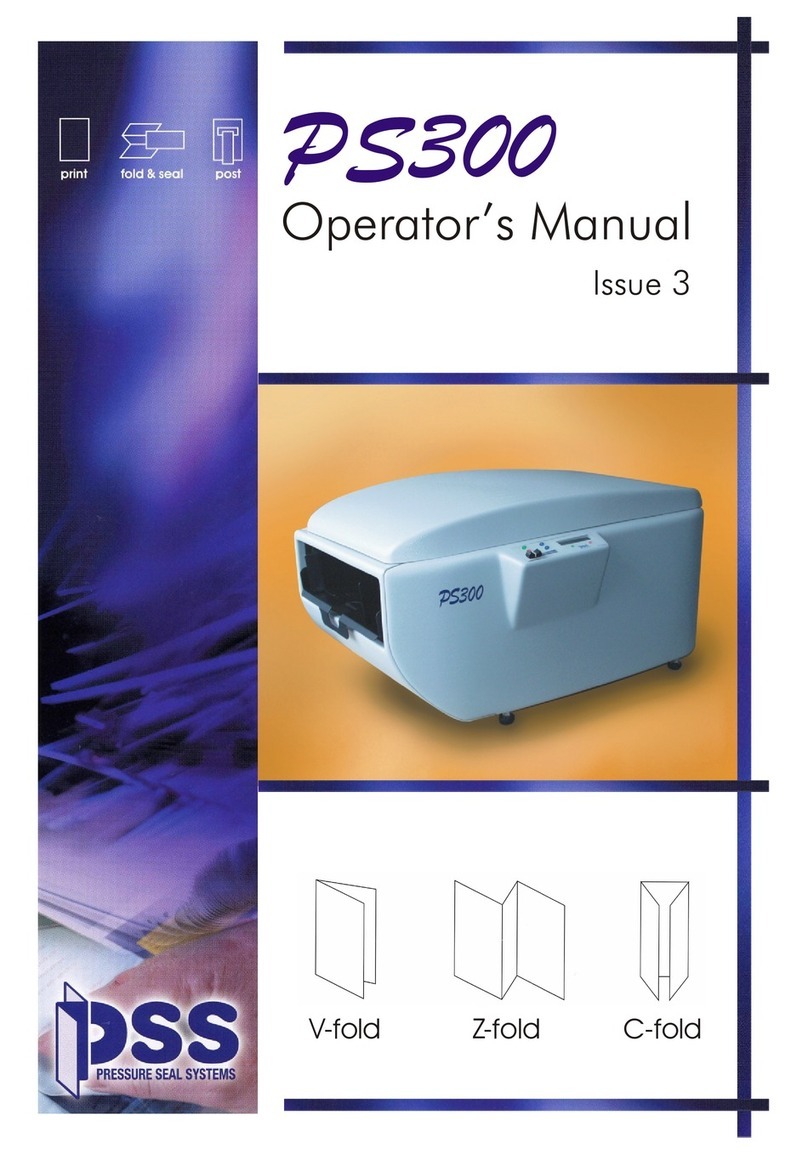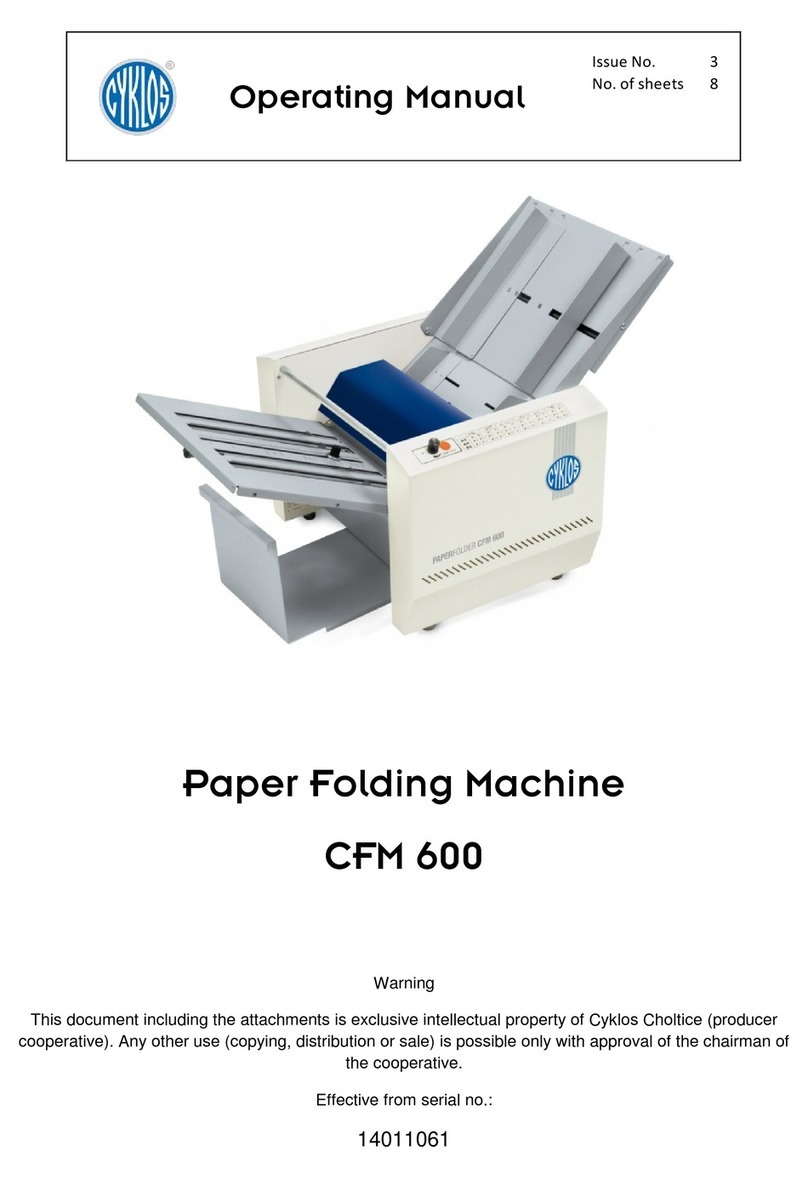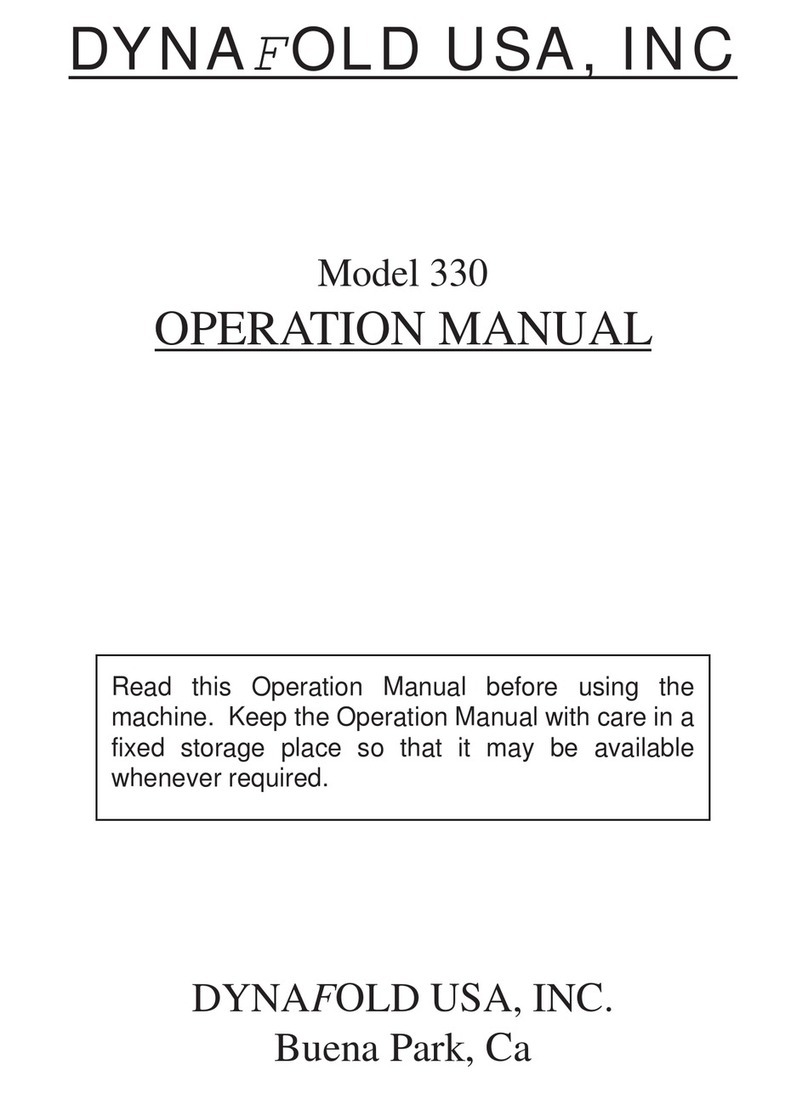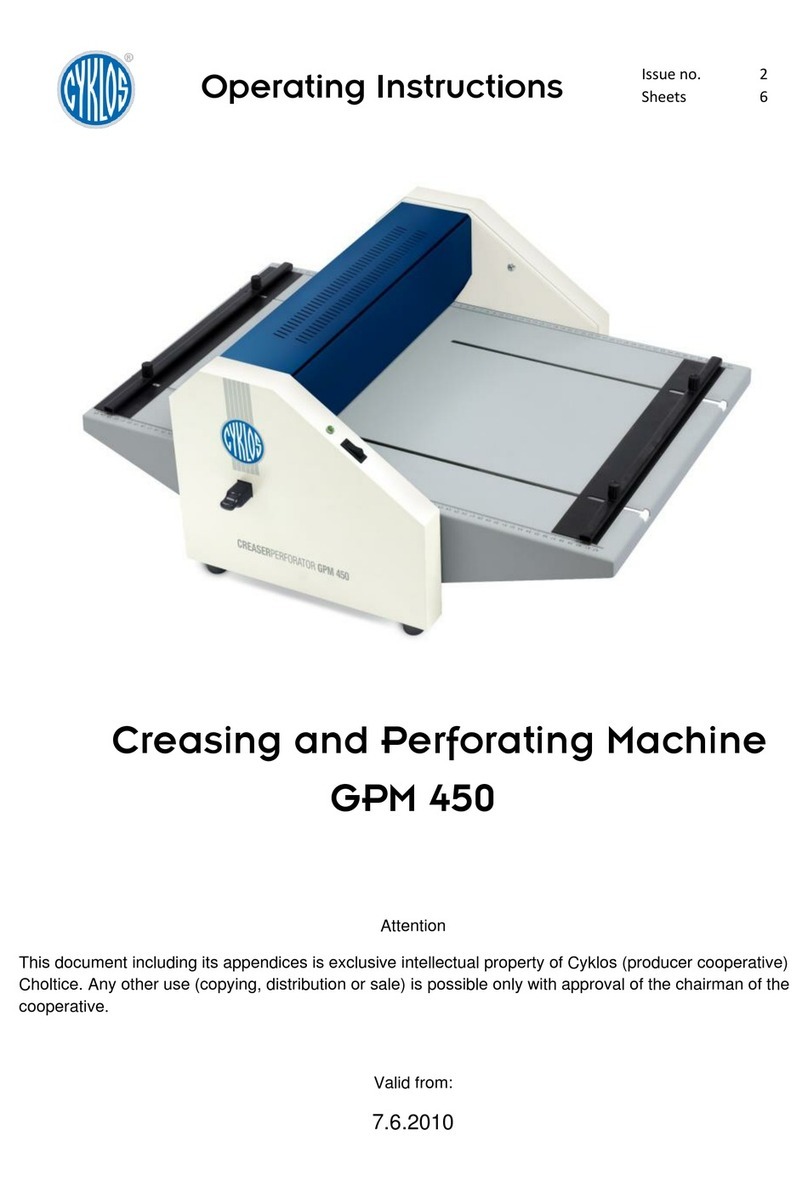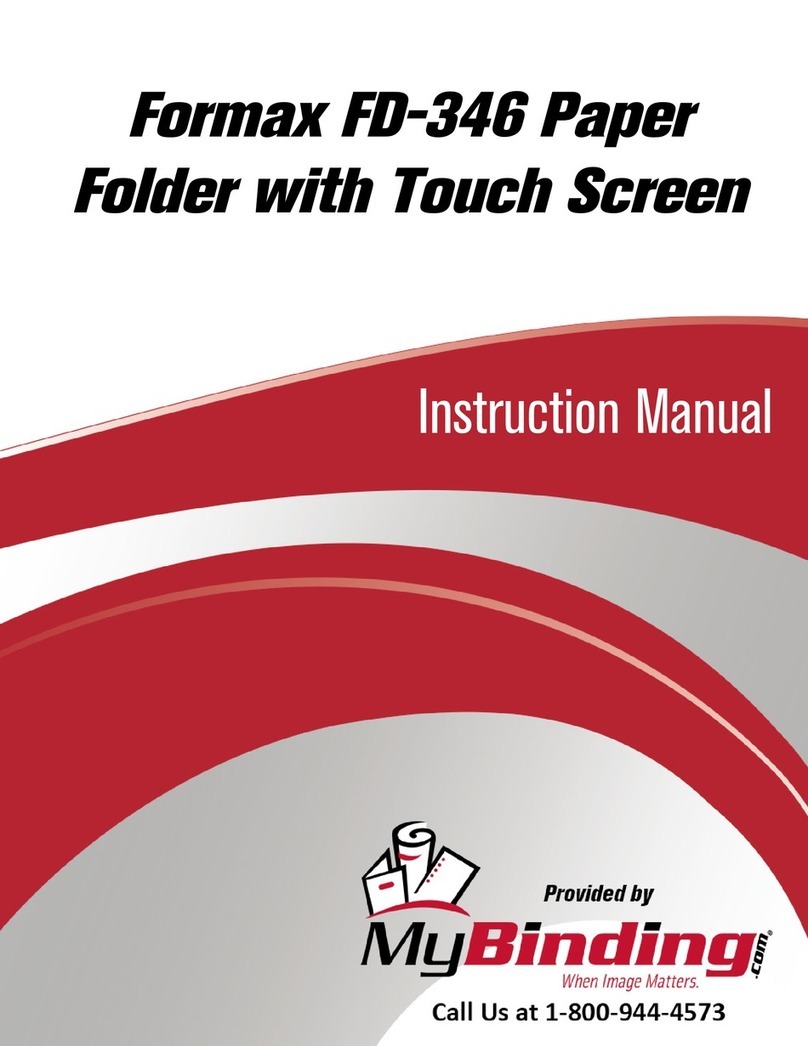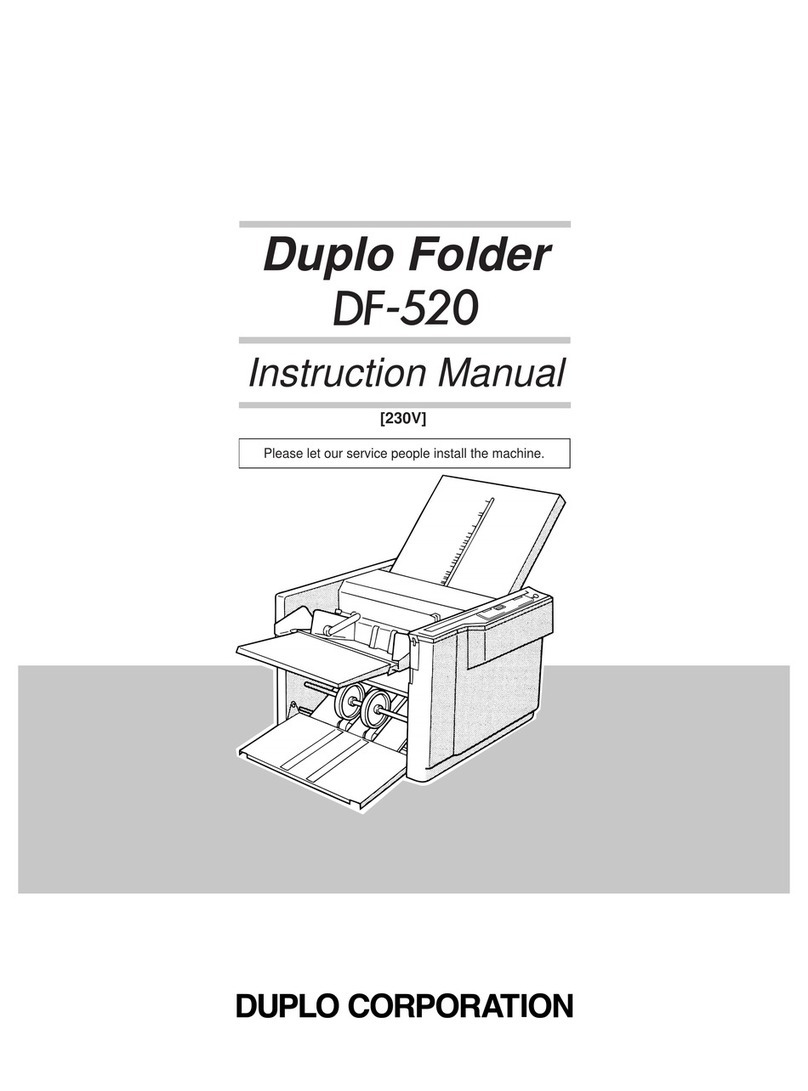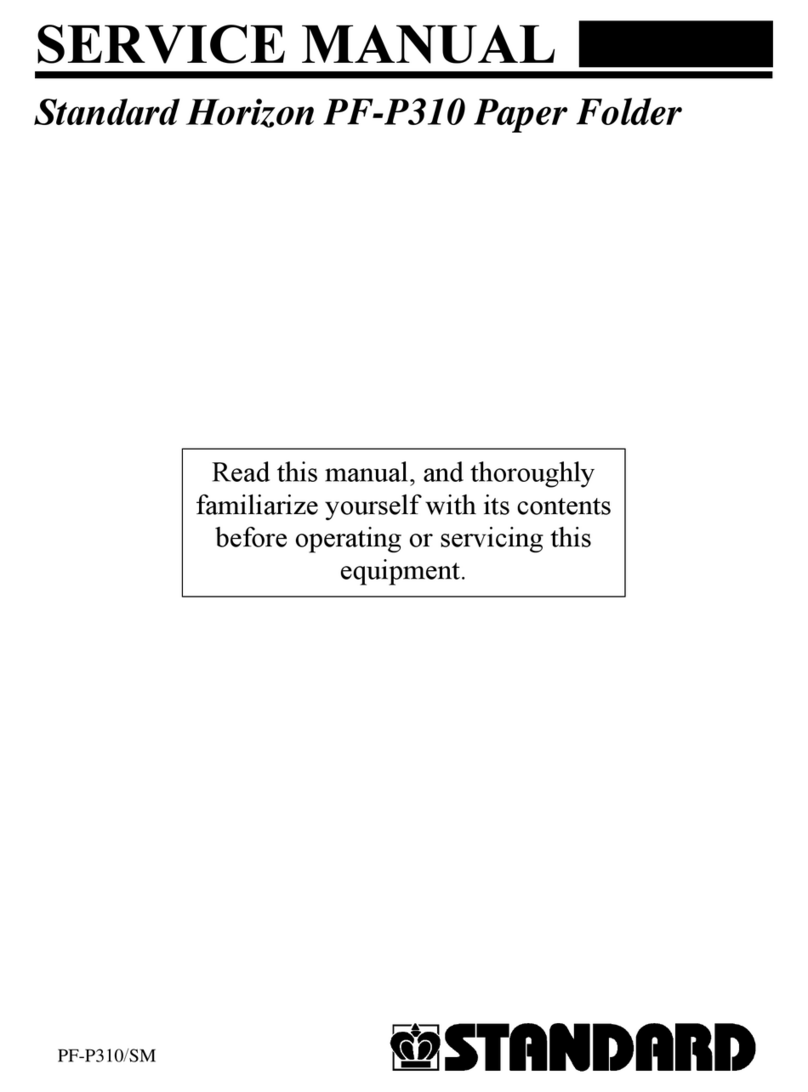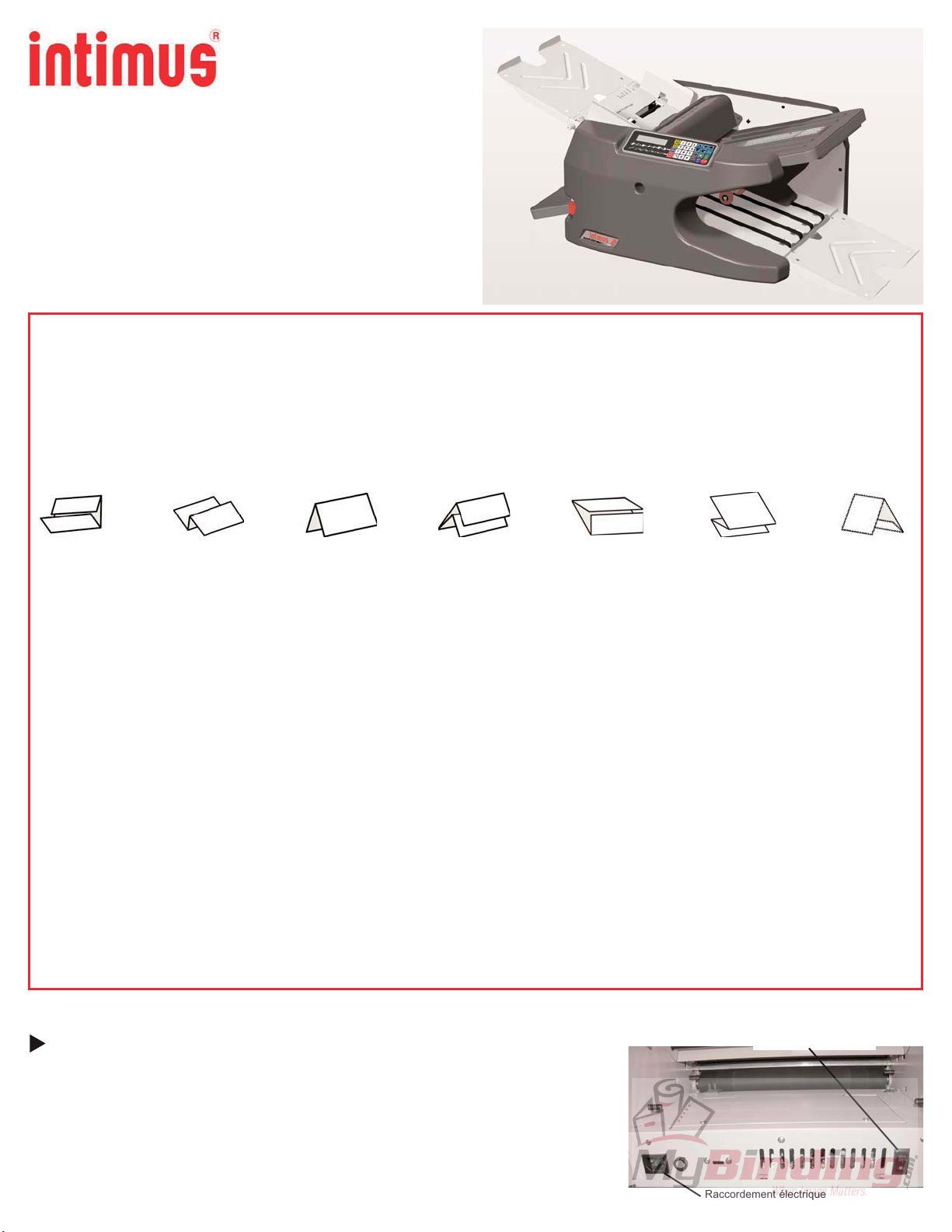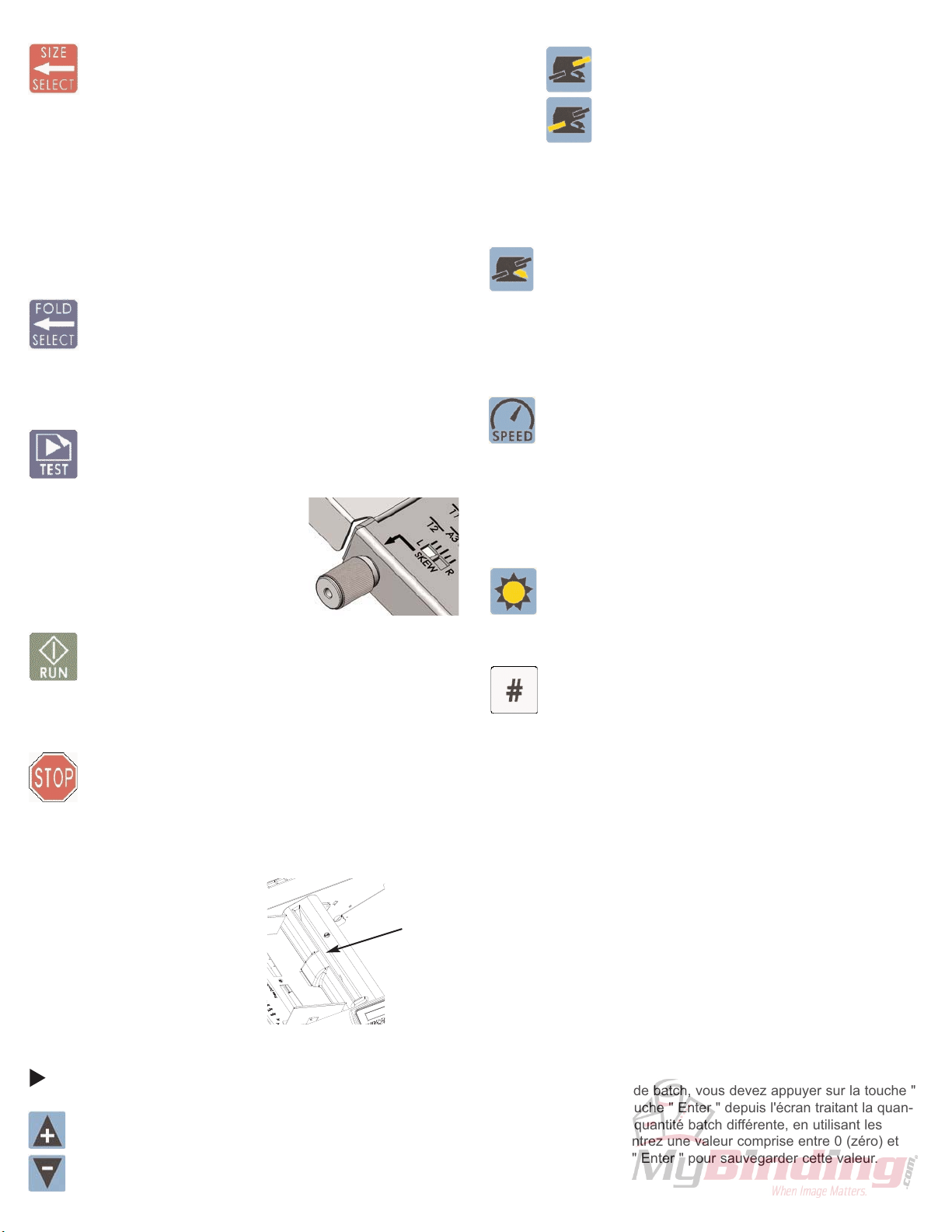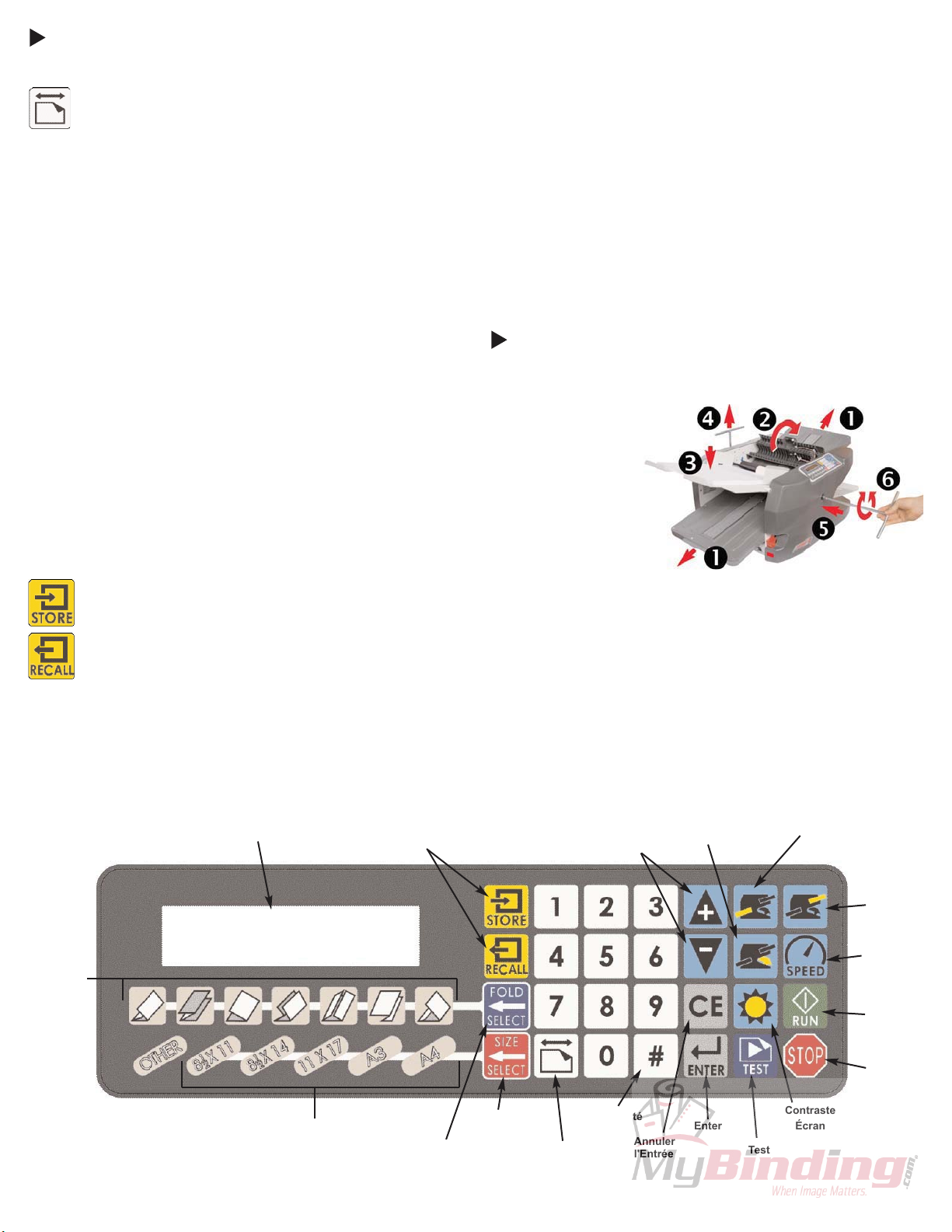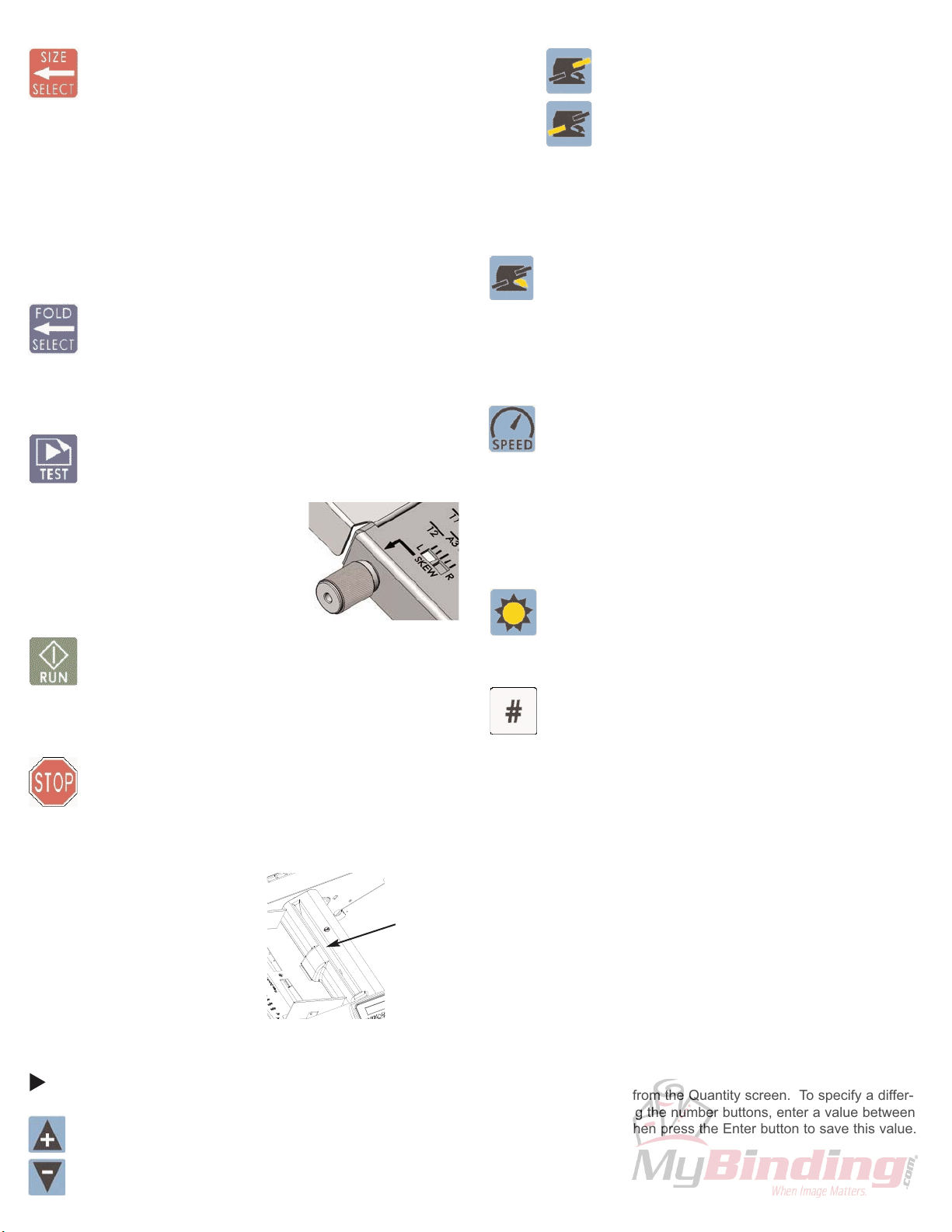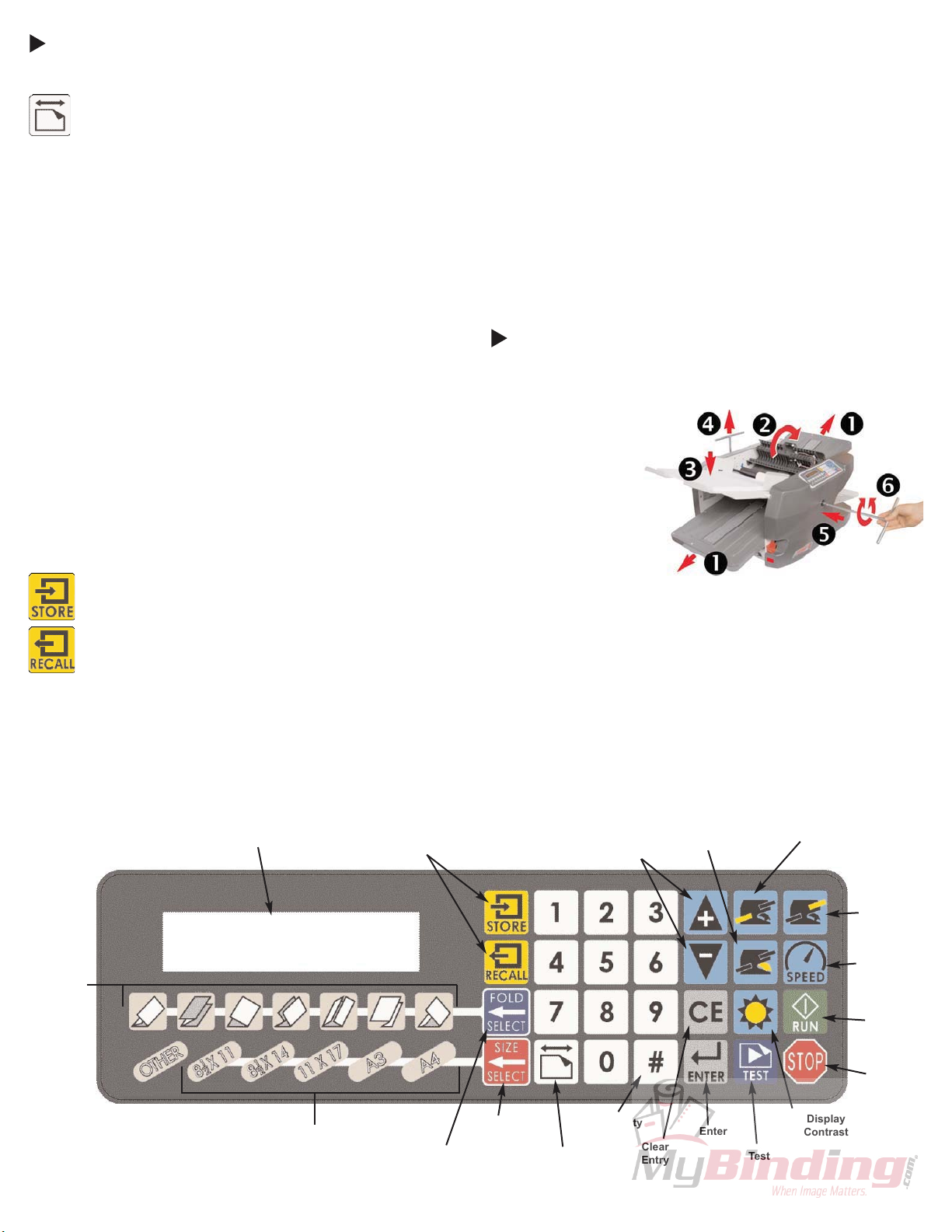Plieuse intimus2051
Par Martin Yale
Program. PliPerso.
Pliée =XXXXXXXXX
Intro ManuellePrête
Pliée =XXXXXXXXX
Réinit.pochespli.
Merci De Patienter
Modèle2051
Révision XX.XX
Language +/
English
Sélectionner une dimension de papier
Pour modifier les dimensions papier, appuyez sur la touche
" Sélection dimensions " située sur l'interface opérateur. Il
vous faut spécifier la dimension du papier que vous avez
l'intention de plier, avant de faire fonctionner la plieuse.
Mettre les guides de papier en place
Si les dimensions de votre papier sont différentes des dimensions de
papier du réglage usine, ajustez les guides papier selon la taille
souhaitée. Afin de pouvoir régler les guides papier, desserrez les
boutons de coulisse des guides papier, situés sous le plateau d'ali-
mentation. Déplacez les guides papier vers la position souhaitée, et
ensuite resserrez les boutons de coulisse. Ne pas serrer les bou-
tons de coulisse trop fort !
Configurer un type de pliage
Pour changer le type de pliage, appuyez sur la touche "
SELECTION PLI " située sur le clavier numérique de la
plieuse. Une fois le type de pliage sélectionné, la plieuse
attendra 8 secondes pour d'éventuelles configurations sup-
plémentaires que vous pourriez souhaiter, telles que la quantité de
pliages à exécuter.
Effectuer un test
Appuyez une fois sur la touche TEST entraînera une feuille
de papier dans l'appareil pour un pliage unique et la plieuse
s'arrêtera.
Correction des travers
Tourner le bouton d’ajustement jusqu’au
niveau souhaité. Il est préférable de le faire
lorsque la machine fonctionne mais il est
également possible de le faire lorsqu’elle est
à l’arrêt.
Prêt pour le pliage
Appuyez sur la touche EXECUTER pour démarrer le pliage.
Le pliage se poursuivra jusqu'à ce qu'une des conditions
suivantes soit remplie : 1.) la touche Stop est utilisée, 2.) le
plateau d'alimentation est vide, 3.) une erreur de pliage
s'est produite, ou 4.) la quantité programmée a atteint 0 (zéro).
Stopper le pliage
Si la plieuse est en marche, appuyer une fois sur la touche
STOP entraîne un arrêt normal, permettant à tout le papier
de se dégager de la machine avant que le moteur ne s'ar-
rête. Appuyer deux fois sur le bouton STOP rapidement
provoque un arrêt immédiat du moteur principal. Ceci ne doit être fait
qu'en cas d'arrêt d'urgence.
Pliage multifeuilles
Insérez jusqu'à 4 feuilles de papier
bond de 70 g par le bypass multi-
feuilles. Les feuilles peuvent être
agrafées ensemble. Afin de plier des
feuilles multiples ensemble au même
moment, placez toutes les feuilles dans
le bypass multifeuilles. Pour obtenir de
meilleurs résultats, assurez-vous que
toutes les pages sont alignées les
unes par rapport aux autres. Insérez le bord agrafé en premier.
Ajustement et comptage
Les touches de réglage progressif
Cette touche augmentera la valeur d'un nombre d'une unité.
Cette touche diminuera la valeur d'un nombre d'une unité.
Réglage de la poche de pliage
Pour régler avec précision l'une des poches de pliage,
appuyez sur la touche de réglage correspondant à la
poche de pliage, et ensuite appuyez sur la touche per-
mettant d'augmenter ou de diminuer les valeurs (touch-
es de réglage progressif). Après avoir pressé sur l'une
des touches concernant la poche de pliage, en appuyant
plusieurs fois, ou en maintenant la pression sur les touches de réglage pro-
gressif, vous verrez les indicateurs bouger sur la poche de pliage corre-
spondante. Les poches de pliage peuvent être positionnées à un emplace-
ment spécifique en entrant la valeur grâce aux touches numériques.
La position des galets d'alimentation
Afin d'ajuster la position des galets d'alimentation, appuyez sur la
touche " galets d'alimentation " (indiquée sur la gauche), puis
appuyez sur la touche permettant d'augmenter ou de diminuer
les valeurs. La position correcte des galets d'alimentation est automa-
tiquement calculée en fonction de la longueur du papier et la position des
poches de pliage. Il n'est normalement pas nécessaire d'ajuster manuelle-
ment lorsque vous exécutez un pliage standard, pré-programmé.
Vitesse de pliage
Pour régler la vitesse de votre plieuse, pressez sur la touche
"Vitesse" puis sur le bouton " plus " ou " moins " (touches de
réglage progressif). La vitesse de la plieuse peut être réglée
pendant que la machine exécute un ordre. Pour la plupart des ordres
de pliage, la plieuse peut être utilisée à vitesse maximale (100%).
Habituellement, le seul cas où la plieuse doit fonctionner à une vitesse
moindre que 100%, est celui où l'on plie un papier très léger (moins de
20 lb) ou si le papier possède un fini brillant glacé ou soyeux.
Contraste écran
Afin de régler le contraste de l'écran LCD, appuyez sur la
touche " Contraste écran " (indiquée sur la gauche), puis
pressez sur la touche permettant d'augmenter ou de dimin-
uer le contraste (touches de réglage progressif).
Quantité et mode batch (ou mode de traitement par lots)
La quantité (#) est utilisée afin de spécifier le nombre total
de feuilles à plier, et de spécifier une quantité différée
traitée par lots.
Quantité
Pour programmer un nombre de pages spécifiques à plier, appuyez
sur la touche " Quantité " (#). En utilisant les chiffres du clavier,
entrez la quantité de feuilles à plier, et appuyez ensuite sur " Enter "
(touche retour). Si vous appuyez sur la touche "Enter" lorsque vous
vous trouvez sur l'écran concernant la quantité, cela vous mènera
directement sur l'écran du mode batch.
Mode batch (ou mode de traitement par lots)
La fonction du mode batch met automatiquement des intervalles en
place entre les lots. Pour permettre au mode batch de fonctionner,
entrez une valeur de quantité batch supérieure à 0 (zéro). Cette
quantité est le nombre de feuilles qui doivent être pliées. Lorsque
cette quantité de feuilles a été pliée, la plieuse suspendra l'alimenta-
tion jusqu'à ce que le plateau de réception soit vidé, ensuite elle
reprendra le pliage. Cette succession de pliage/pause/pliage se pour-
suivra jusqu'à ce que l'une des conditions suivantes soit remplie : 1.)
la touche Stop est utilisée, 2.) le plateau d'alimentation est vide, 3.)
une erreur de pliage s'est produite, ou 4.) la quantité programmée a
atteint 0 (zéro).
Pour entrer dans le mode batch, vous devez appuyer sur la touche "
Quantité " (#) puis la touche " Enter " depuis l'écran traitant la quan-
tité. Pour spécifier une quantité batch différente, en utilisant les
touches numériques, entrez une valeur comprise entre 0 (zéro) et
250, puis appuyez sur " Enter " pour sauvegarder cette valeur.
Insérez
papier
ici
2ème poche
de pliage
1ère poche
de pliage
(3)